最好用的会计excel做账软件excel财务系统
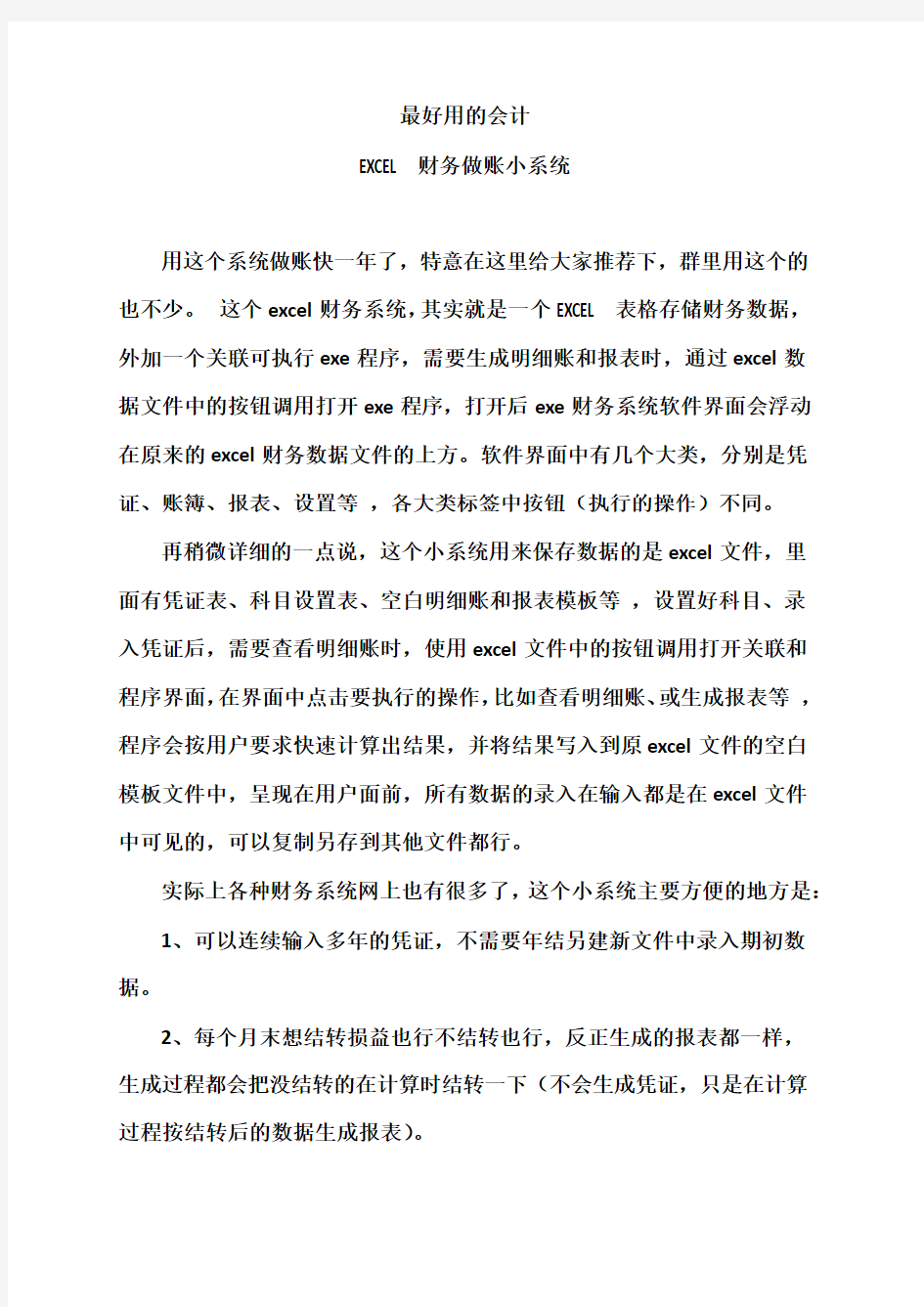
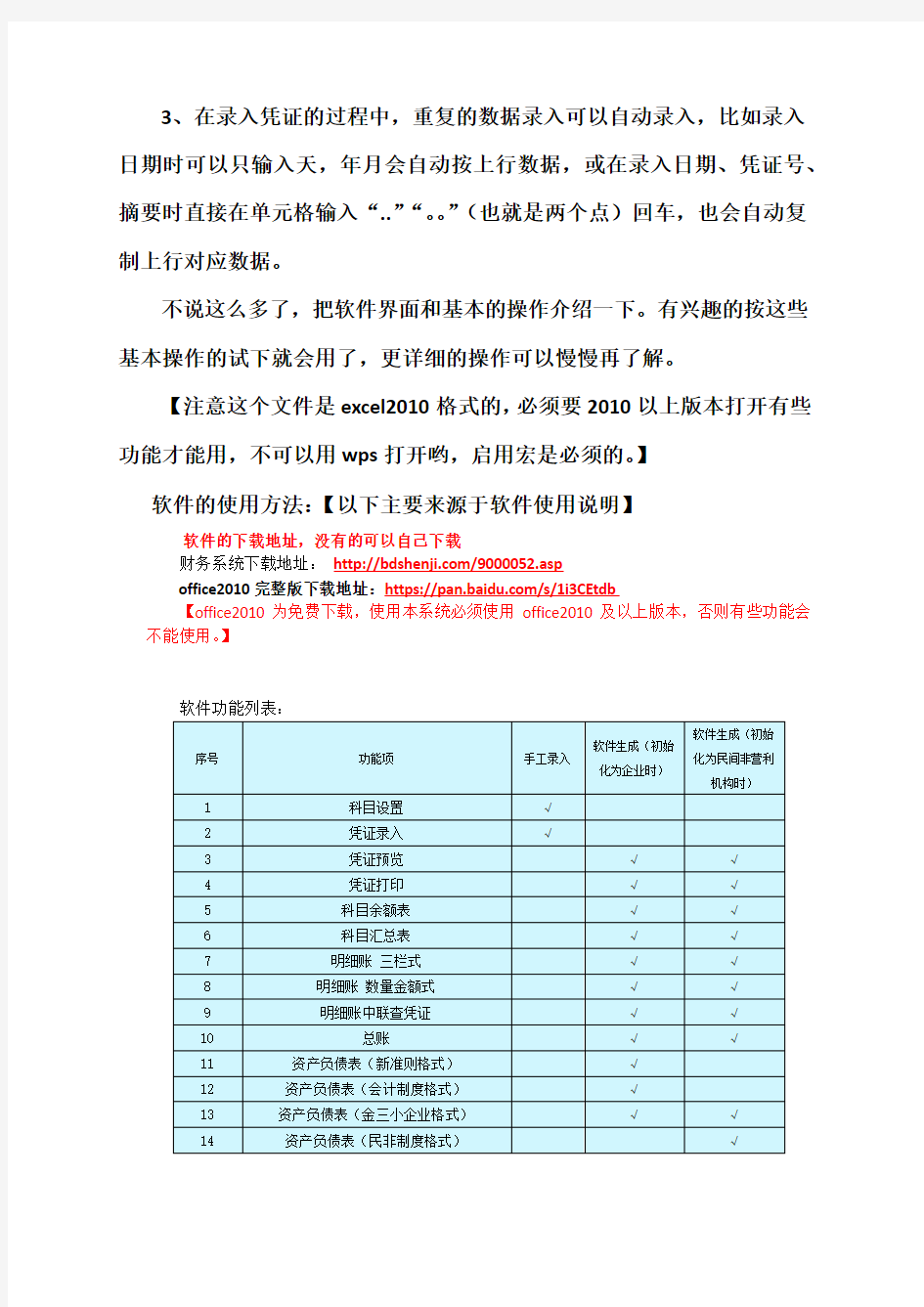
最好用的会计
EXCEL财务做账小系统
用这个系统做账快一年了,特意在这里给大家推荐下,群里用这个的也不少。这个excel财务系统,其实就是一个EXCEL表格存储财务数据,
外加一个关联可执行exe程序,需要生成明细账和报表时,通过excel数
据文件中的按钮调用打开exe程序,打开后exe财务系统软件界面会浮动在原来的excel财务数据文件的上方。软件界面中有几个大类,分别是凭证、账簿、报表、设置等,各大类标签中按钮(执行的操作)不同。
再稍微详细的一点说,这个小系统用来保存数据的是excel文件,里
面有凭证表、科目设置表、空白明细账和报表模板等,设置好科目、录入凭证后,需要查看明细账时,使用excel文件中的按钮调用打开关联和程
序界面,在界面中点击要执行的操作,比如查看明细账、或生成报表等,程序会按用户要求快速计算出结果,并将结果写入到原excel文件的空白
模板文件中,呈现在用户面前,所有数据的录入在输入都是在excel文件
中可见的,可以复制另存到其他文件都行。
实际上各种财务系统网上也有很多了,这个小系统主要方便的地方是:
1、可以连续输入多年的凭证,不需要年结另建新文件中录入期初数据。
2、每个月末想结转损益也行不结转也行,反正生成的报表都一样,
生成过程都会把没结转的在计算时结转一下(不会生成凭证,只是在计算过程按结转后的数据生成报表)。
3、在录入凭证的过程中,重复的数据录入可以自动录入,比如录入日期时可以只输入天,年月会自动按上行数据,或在录入日期、凭证号、摘要时直接在单元格输入“..”“。。”(也就是两个点)回车,也会自动复制上行对应数据。
不说这么多了,把软件界面和基本的操作介绍一下。有兴趣的按这些基本操作的试下就会用了,更详细的操作可以慢慢再了解。
【注意这个文件是excel2010格式的,必须要2010以上版本打开有些功能才能用,不可以用wps打开哟,启用宏是必须的。】
软件的使用方法:【以下主要来源于软件使用说明】
软件的下载地址,没有的可以自己下载
财务系统下载地址:https://www.360docs.net/doc/7716082641.html,/9000052.asp
office2010完整版下载地址:https://https://www.360docs.net/doc/7716082641.html,/s/1i3CEtdb
【office2010为免费下载,使用本系统必须使用office2010及以上版本,否则有些功能会不能使用。】
软件功能列表:
软件的主界面
Excel文件及软件的打开顺序
先打开excel文件,再点击文件中的凭证工作表中的按钮,打开关联的晨旺财务软件excel 版。
1、当前账套数据
当前账套自带数据为示例数据。仅供演示软件功能用,初始化为新账套后会自动删除。
2、新建账套
新建账套方法:
新建账套后会删除excel文件中的原有财务数据(包括凭证表和科目设置表),同时新增空白
的凭证表和带预设科目的科目设置表。
新建账套后的科目具体设置工作见下条。
二、科目设置
1、科目设置工作表
所有与科目设置有关的工作与在科目设置工作表完成,此工作表可能为隐藏状态,在点击软件的设置标签时,此工作表自动转为显示状态,可供用户编辑。
此工作表及凭证表工作表(还有其他报表、明细账等工作表)均不可增减列,但可以增减行。
2、增加明细科目
在预设科目中有一级科目的情况下,可以直接在原科目下插入行增加明细科目,输入对应的科目信息(不建议从其他文件中一次性复制全部科目粘贴到科目设置表,因为此表中的一级科目已经指定的对应的报表项目,报表可以自动取数,不需要再修改)
已有二级科目但需要修改名称的,直接修改就行。
科目设置表如下:
3、增加一级科目
一级科目基本上已经很全了,需要增加的直接在表中插入行写入科目信息即可。报表公式也需要设置。新增一级科目的各项信息要填全。
4、录入期初余额
在需要录入凭证的最早期间的期初如果科目有余额,需要将各科目余额录入:
三、凭证功能
1、录入凭证
(1)直接在初始化后的凭证表中录入,录入会计科目时可以使用界面选择功能:先选中凭证表中的需要录入科目的单元格,再从以下界面中双击,即可填入对应科目:
(2)录入会计科目代码时,除使用以上软件界面双击录入外,还可以使用凭证表格自带的实时录入提示功能,比第一项的界面双击录入更方便:
科目代码实时录入提示功能,大大提高录入效率和使用便利性。
(2.1)在科目代码位置输入时,会自动根据输入内容提供所有可能的备选科目。
(2.2)如果完全不记得科目代码,可以输入科目的名称汉字(部分即可),本软件会根据输入内容实时提供包含输入内容的所有科目,比如有一科目为:应付账款--上海天宇材料公司,完全不记得科目代码的情况下,可以直接输入“天宇”二字,根据列表框出现的提示使用向下方向键进入选择框内,选中后回车即可自动替换为对应科目的代码并关闭备选框。
(3)自动复制上行对应位置数据或日期简化录入:
每次都要录入2016-10-31,可不可以只录入31回车,年月信息按上行,是可以的,详细的录入方法参考软件中的说明:此处只简单提示下有这个功能。
2、打印预览凭证
选中凭证表中要打印预览的凭证的任意部分,点击以下标签,会在新工作表中显示结果。
四、明细账及总账功能
1、说明
在软件小界面中查看时,更新的明细账数据会输出到excel文件的明细账工作表,在全屏界面中查看时,只会更新到软件的显示界面。
2、明细账的期间选择
是查看连续几个年度的明细账还是某任意期间的明细账,可以从以下位置选择:
3、查看总账
点击图中以下位置会在明细账和总账间切换。
4、明细账中联查凭证
在明细账的工作表页面点击有对应的凭证行的凭证号位置,即可显示点击行的凭证详情。
五、报表功能
1、报表查看
可以查看科目余额表、汇总表、资产负债表、利润表。选择对应期间后点击按钮即可。
利润表除可以按选择期间生成月度利润表外,还可以选择生成季度利润表,方便按季申报所得税的企业使用。
2、报表公式设置
在以下位置设置,预设科目表中有的科目不需要再设置,除非觉得设置的不对。新增的一级科目要设置报表公式,新增的明细(非一级)科目不需要设置。
报表公式在科目设置工作表的以下位置设置:(指明本一级科目属于对应的报表的项目的行次,填入到此列),实在不明白的可以加群(软件界面中找),问一下别人。
3、注意事项
(1)报表的工作表名称不可以修改,
(2)报表可以跨年度查询。选择期间即可。
(3)生成资产负债表、利润表时,当月或以前月份损益未结转,不影响报表结果(报表自动按结转后的数据生成),所以各月不需要做凭证结转损益。
如果想结转损益,可以年末一次性结转(本软件尚未增加自动结转损益功能,可
根据损益科目的科目余额表中的余额手动结转。)
六、年末处理
1、本软件不需要每年建立一个新账套,可以连续使用,使用年限无限制。当年凭证录入
完成后,直接录入下年度凭证即可。(凭证一定要按日期(年月的)顺序)
【软件界面的外观在不同的操作系统下稍有不同,win10下边框线条细点。】
excel全套做账表格下载
竭诚为您提供优质文档/双击可除excel全套做账表格下载 篇一:用excel编制科目汇总表及会计 现已实现会计电算化,各种财务软件已经使会计核算过程更加快捷与准确,谁还用excel表格来进行会计核算,似有多此一举之嫌。本人承认,利用财务软件进行财务核算,可以免除编制会计科目汇总表的烦恼,财务数据非常准确。 但是,通过使用电子表格编制一套符合自己工作习惯的会计核算表格,在给工作带来方便的同时,也能使自己操作excel工作表及数据计算与分析的能力大有长进,还可节省购买财务软件的费用。大家知道,excel在日常办公、数据计算非常优秀的应用程序,会电脑,不会用excel,就如不会办公一样。撰写此文的目的,是为大家在学习应用excel 中互相帮助、共同进步,发挥大家的创意,探讨更加灵活有效地使用excel来处理财务核算工作的方法。通过此财务表格的编制及使用,学习提高excel函数应用,尤其是更能熟练掌握引用函数在实践中的应用,还能提高excel快捷操作的能力。 在编制本会计核算表格中,通过反复实践,并与财务软
件进行了三年的同步应用,通过使用比较发现,本套财务表格得出的数据与电算软件得出的数据完全一致。目前,这套表已基本达到了以下几个要求: 首先是得出的数据准确无误,“准”是会计核算最基本的要求,本表只要录入的数据正确,就能得出准确的总账、明细账表,并能自动生成资产负债表、收支决算表和支出明细表; 其次,本表格操作基本符合会计人员工作习惯,界面简单实用,做账时方便快捷,查账时快速、直观; 第三,能够快速正确地稽核数据,能直观地反映错误,会计人员能根据报错数据按照简便的方法快速准确查找出 差错,及时纠正错误; 第四,会计人员录入数据快速,不会低于财务软件的录入速度,“快”对于提高工作效率非常重要; 第五,凭证输入采用会计科目编码录入方式,不同的行业,只要是采用借贷记账法进行 核算的,通过对表格进行简单修改,即可用于单位的会计核算。 文中通过实例介绍,着重说明公式输入方法,可以说,公式编制输入是本表编制的基础,也是会计核算数据正确与否的关键,公式录入只要有一个错了,最后得出的财务数据就一定是错误的。因此,要求你对于excel函数公式尤其是
会计做账excel表格
竭诚为您提供优质文档/双击可除 会计做账excel表格 篇一:用excel巧做记帐凭证 用excel巧做记帐凭证 一、制作凭证模板 启动excel,仿照记帐凭证样式,在sheet1中制作一张空白记帐凭证。 二、输入明细项目 为了规范明细项目的内容,我们利用数据有效性规则,制作成下拉菜单样式。1,切换到sheet2工作表,在a列中依次输入一级会计科目名称;然后分别将二级科目或明细科目名称输入到一级科目相应的行中。 2,同时选中b1至h1(具体区域请根据实际情况确定),将鼠标定位到“名称栏”中,输入如“公务经费”后,回车进行确认。 3,重复第2步操作,将有关区域分别命名为有关一级科目名称;并将a1至an区域命名为“一级科目”。 4,切换到sheet1工作表,选中a1至a11区域,执行“数据→有效性”命令,打开“数据有效性”对话框,按“允
许”右侧的下拉按钮,在随后出现的下拉列表中,选择“序列”,然后在“来源”下面的方框中输入“=一级科目”,按 确定返回。 5,同时选中b7至b11区域,仿照第4步,打开“数据有效性”对话框,选中“序列”项,并在“来源”栏中输入“=indiRect(a7)”。 以后,只要点击a1至a11中任意一个单元格,就会出 现一个下拉列表,可以从中选择“一级科目”内容,并回车确认。在a列的某个单元格确认“一级科目”内容后,点击 b列相应的单元格,也会出现一个下拉列表,从中选择相应 的“二级科目”或明细科目内容。 三、实现特殊效果 填写凭证时最难的一个问题是:“金额”分散在多个单 元格中,如果一个一个地输入,需要多次切换单元格,既麻烦又容易出错,我们用下面的方法,实现“一次输入,分散填充”的效果。 1,分别选中e6至n6单元格(即:千、百、十、万、千、百、十、元、角、分各栏),输入数值10,000,000、1,000,000、100,000、10,000、1,000、100、10、1、0.1、0.01;分别 选中相应的金额单元格,输入上述系列数值。2,选中e7单元格,输入公式“=iF(oR($z7="",int($z7/e$6)=0),"",Right(int($z7/e$6),1)”。
